①はじめに
ブループリントでビジュアルプログラミングを体験しました。
クリエナビ - UEFNにはじめてふれ...
ブループリントにふれてみよう - クリエナビ
つぎの①~⑤を見ながら、ブループリントをつかったゲームをつくります。 ①はじめに ゲームのなかで何らかの条件を
今回は、C++(通称シープラ)でテキストプログラミングを体験してみます。
②C++ファイルをつくろう
コンテンツブラウザで、エンジン >> エンジンC++クラスとクリックします。下の方にスクロールすると、空き場所があるのでカーソルを合わせて右クリックします。新規C++クラスをクリックします。
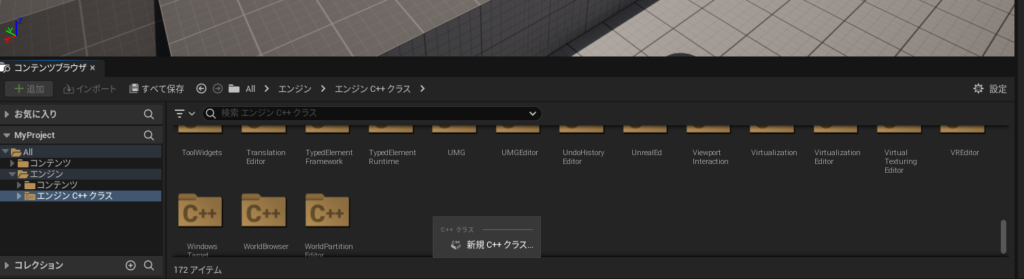
Actorを選択し、次へをクリックします。
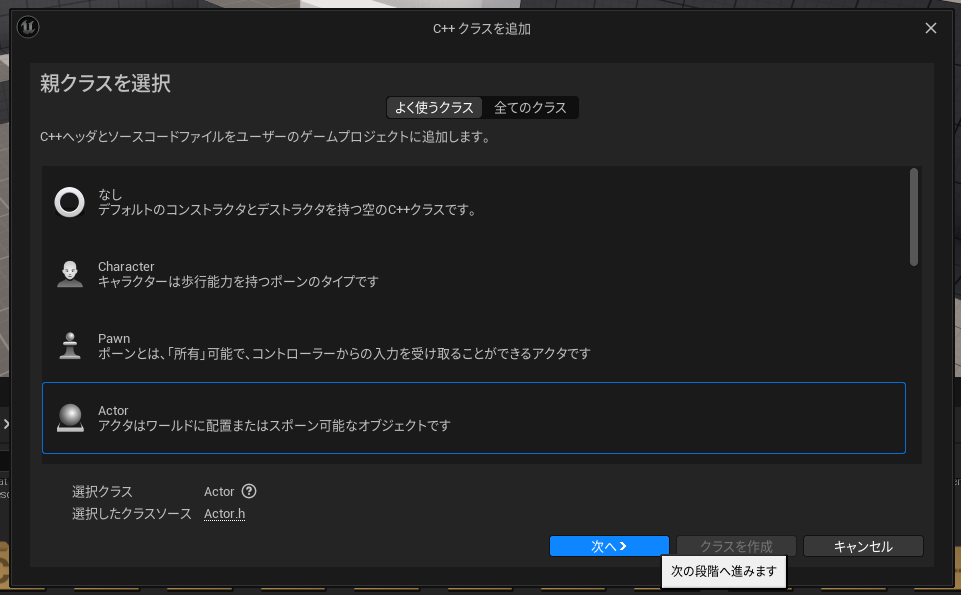
クラスタイプをパブリック、ファイル名をCPP_Firstにしてクラスを作成ボタンをクリックします。
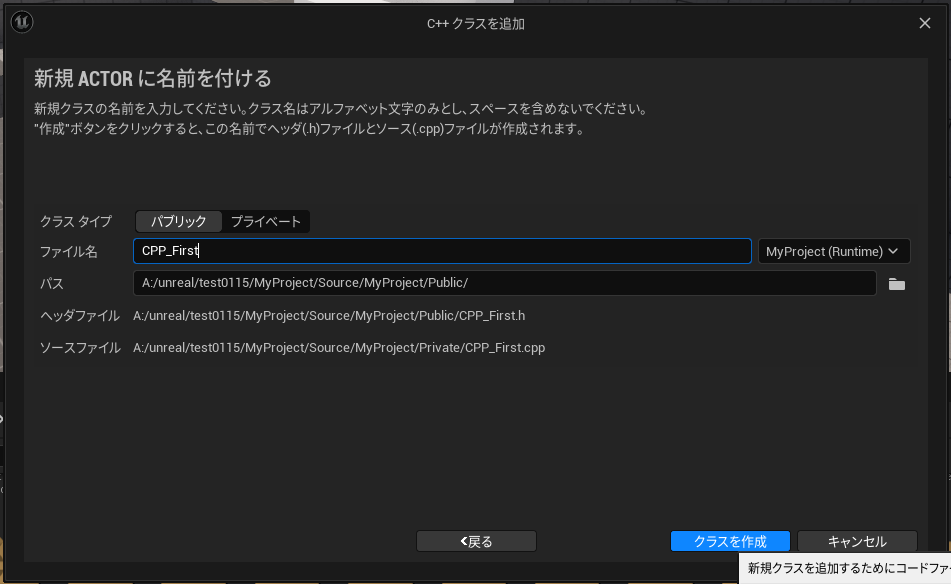
③C++ファイルをひらく
作成したファイルをダブルクリックしてひらきます。
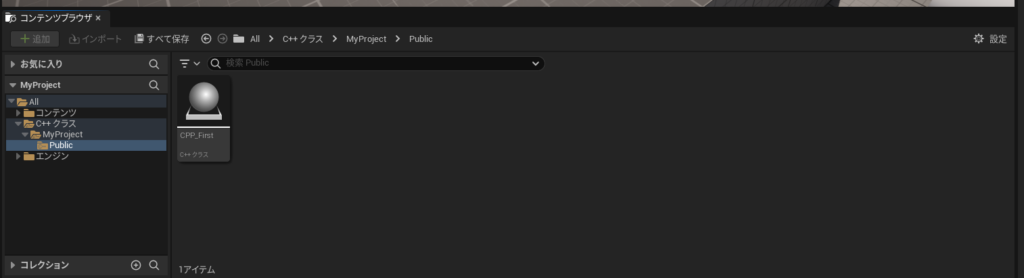
ひらくと2つファイルがあって、タブでわけられていると思います。
CPP_First.h(ヘッダーファイル)
ヘッダーファイルは関数の宣言や変数の定義を書いていきます。
CPPHelloWorld.cpp(C++ファイル)
C++ファイルはヘッダーファイルで宣言した関数の内容を定義します。
CPPHelloWorld.cppに2か所追記します。
1か所目、//追加という部分を追記してください。
#include "CPPHelloWorld.h"
#include "Kismet/KismetSystemLibrary.h" //追加2か所目、//追記という部分を追記してください。
void ACPPHelloWorld::BeginPlay()
{
Super::BeginPlay();
// 追加
// UKismetSystemLibraryクラスのPrintString関数を呼び出す
UKismetSystemLibrary::PrintString(this, "C++ Hello World!", true, true, FColor::Cyan, 2.f, TEXT("None"));
}このようになります。ctrl + sで保存しましょう。
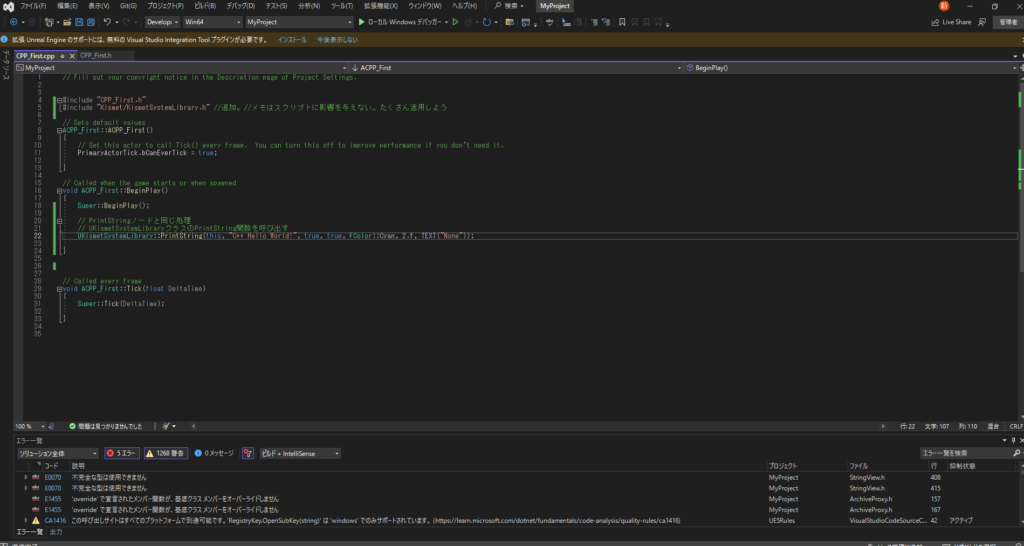
UEにもどり、下画像の黄色枠部分をクリックします。
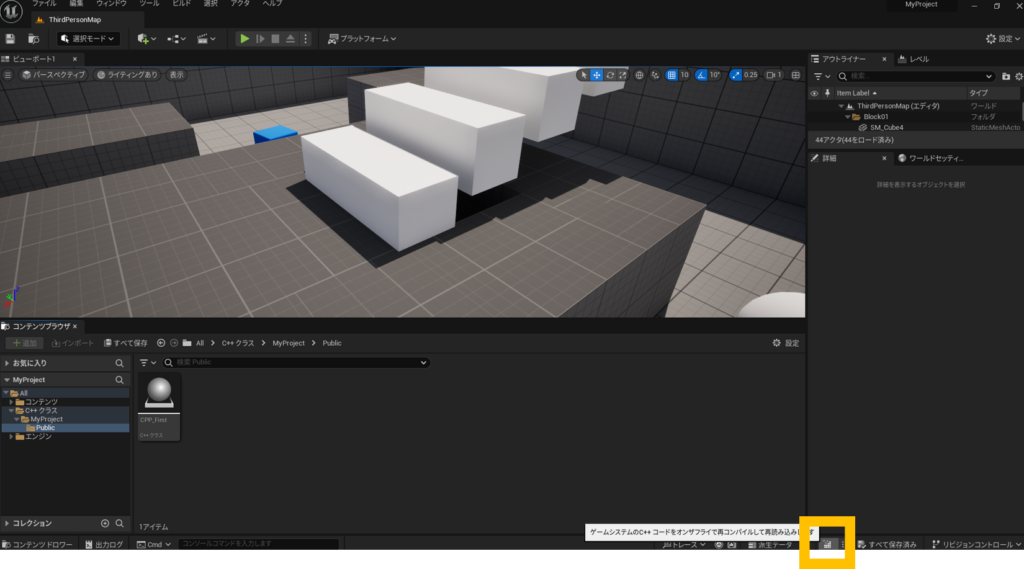
ライブコーディングが成功しましたと表示がでたら成功です。
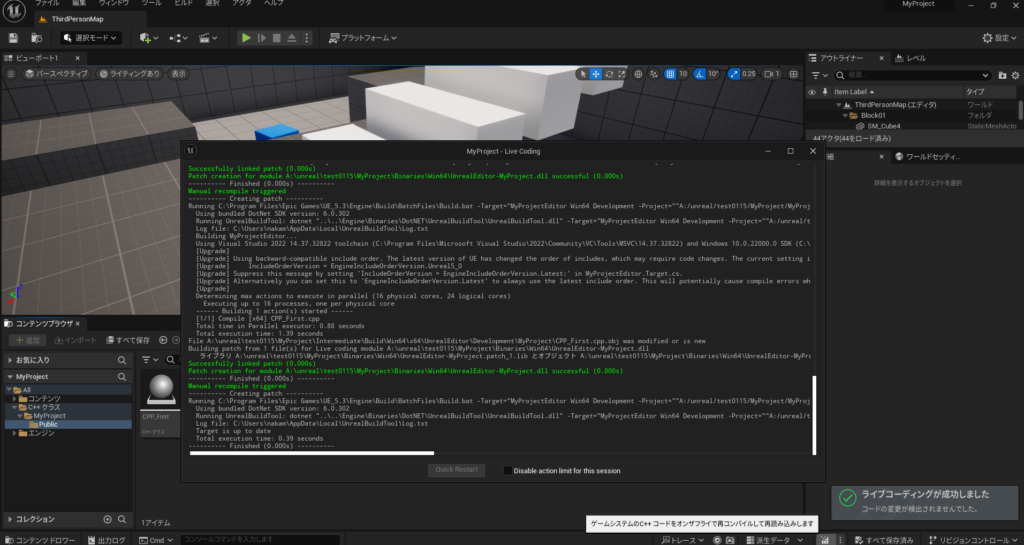
④C++ファイルをビューポートへ配置する
作成したC++ファイルをビューポートへ配置します。配置しても何も見えなくて大丈夫です。
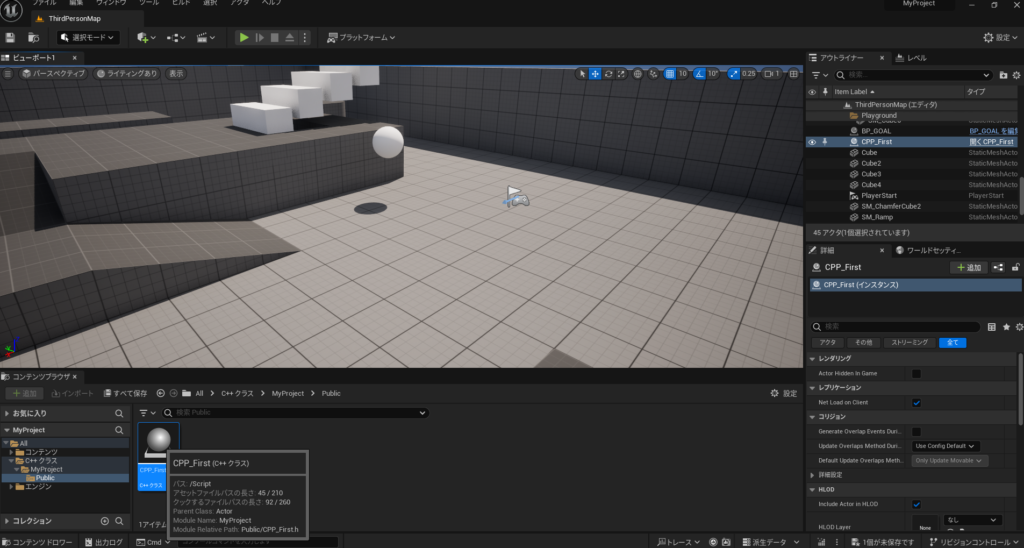
プレイボタンを押します。画面左上にC++ Hello World!と表記されたら成功です。
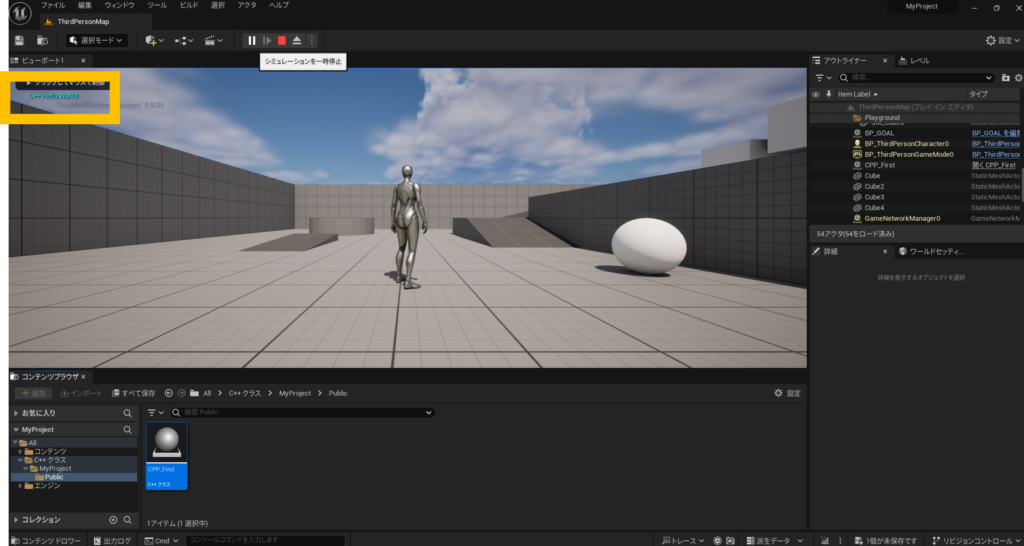
⑤まとめ
ブループリントで作業したようにC++でも画面上にテキストを表示させることができました。
テキスト以外にもいろいろな効果をもたらすことができます。
これから一緒にいろいろな学習ができていけたらと思います。
お疲れさまでした!

ご質問やご感想はお気軽にコメント欄まで!